解决win10访问共享总是提示用户或密码不正确
来源:网络收集 点击: 时间:2024-02-24【导读】:
Windows10访问局域网共享老是提示用户名或密码错误不正确,保证密码没有输入错误,局域网其他非Windows10操作系统电脑能正常访问此台电脑的共享,一般出现这种情况是在低于Windows10平台系统,如WindowsXP、Win7、Win8等系统的电脑。Win10出现提示用户或密码不正确问题可参考下面的操作步骤进行操作,Windows10共享安全机制不同,随着Win10的更新,可能有些问题会随之修复,所以此经验只作参考。工具/原料moreWindows10WindowsXP其他操作系统方法/步骤1/9分步阅读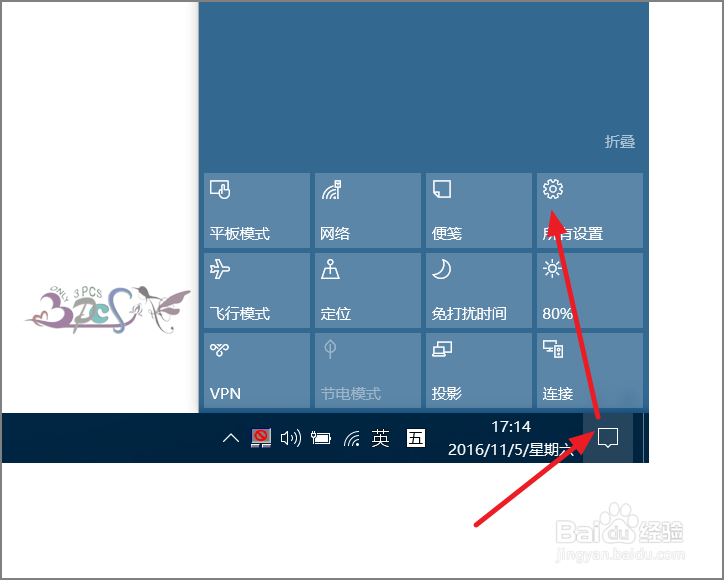 2/9
2/9 3/9
3/9 4/9
4/9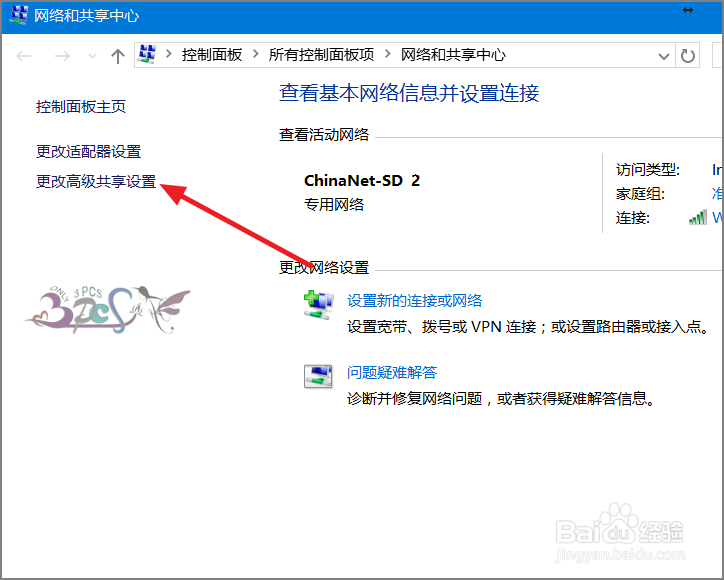 5/9
5/9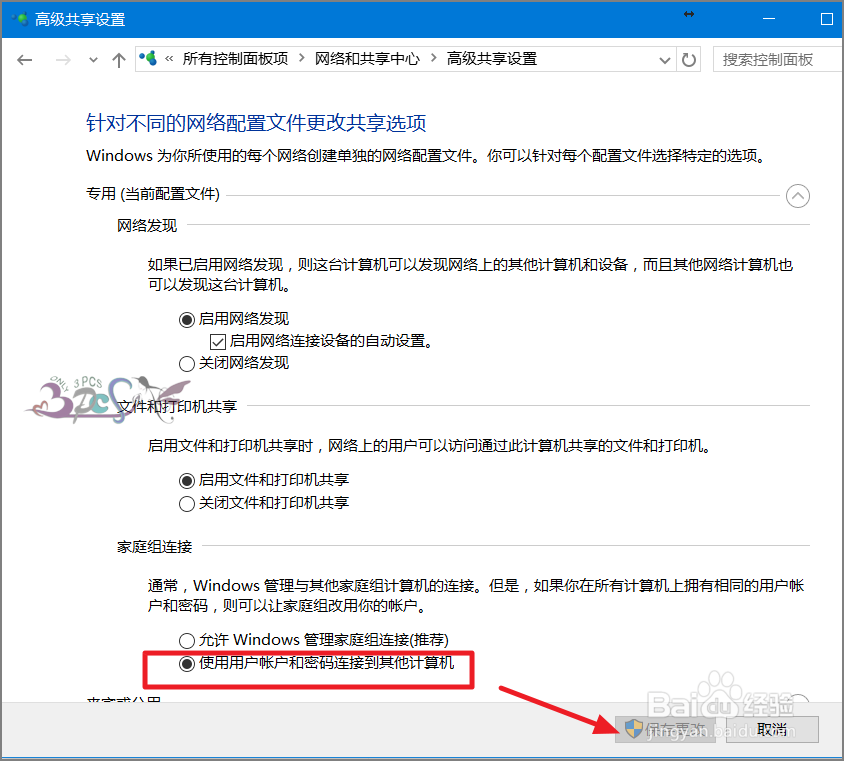 6/9
6/9 7/9
7/9 8/9
8/9 9/9
9/9 WIN10访问共享WIN10共享访问局域网WINDOWS10
WIN10访问共享WIN10共享访问局域网WINDOWS10
进入Windows10高级共享设置,点击右下角所有设置,也可以通过控制面板进入。
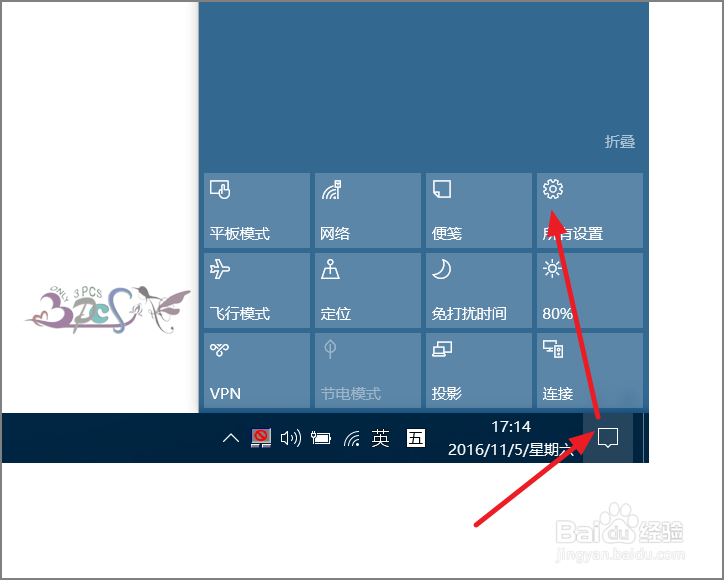 2/9
2/9点击网络,进入网络和共享中心。
 3/9
3/9若电脑右下角有本地连接图标,右键点击本地连接菜单中的网络和共享中心,同样可以进入。
 4/9
4/9然后就可以看到右侧的更改高级共享设置。
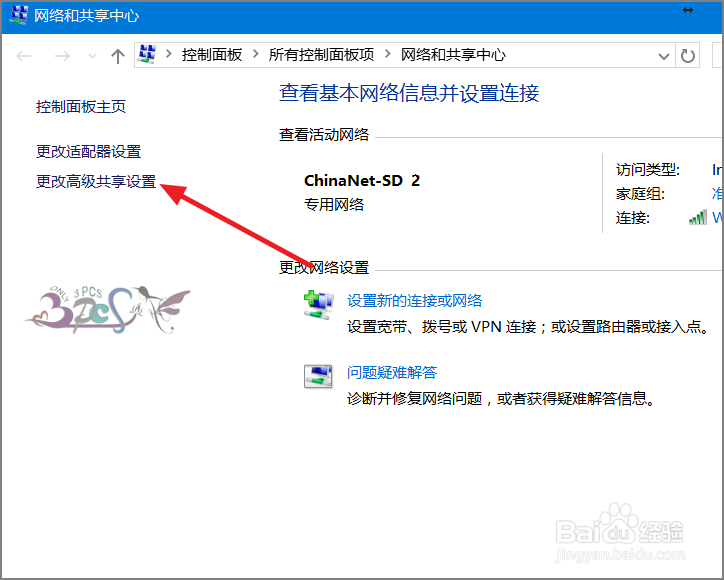 5/9
5/9在当前配置文件下面家庭连接,启用使用用户帐户和密码连接到其他电脑。
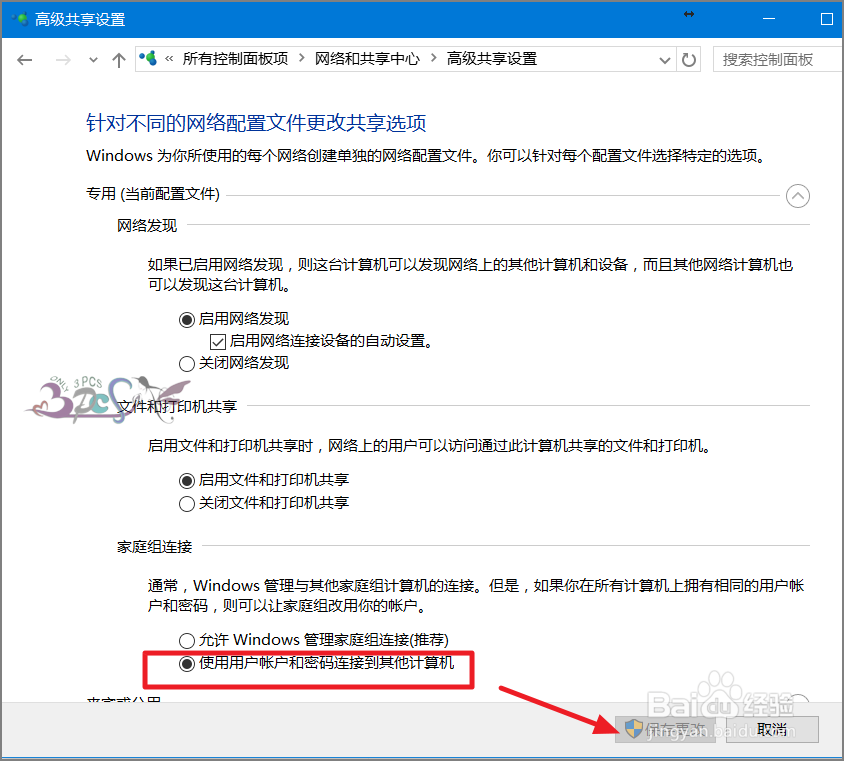 6/9
6/9在所有网络页面下面选择,关闭密码保护共享。注销电脑。
 7/9
7/9然后再尝试访问共享电脑,若还是不行,则在弹出的密码提示输入画面点击“更多选项”。
 8/9
8/9选择使用其他用户名来登录,其实是为了输入域。
 9/9
9/9输入被访问的电脑名\administrator注意被共享电脑用来共享使用具有管理员权限的帐户,并且要设定密码。
 WIN10访问共享WIN10共享访问局域网WINDOWS10
WIN10访问共享WIN10共享访问局域网WINDOWS10 版权声明:
1、本文系转载,版权归原作者所有,旨在传递信息,不代表看本站的观点和立场。
2、本站仅提供信息发布平台,不承担相关法律责任。
3、若侵犯您的版权或隐私,请联系本站管理员删除。
4、文章链接:http://www.1haoku.cn/art_130798.html
上一篇:Excel启动多线程计算
下一篇:怎么启用Grow perfect day
 订阅
订阅